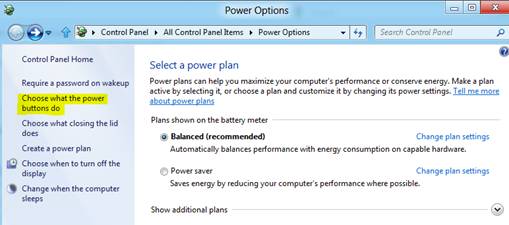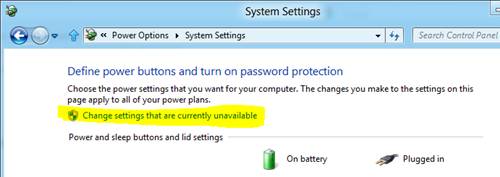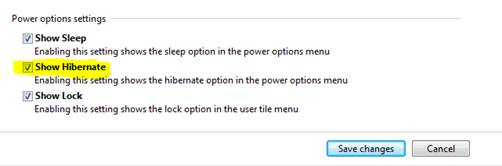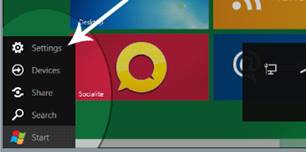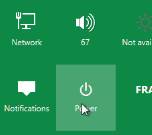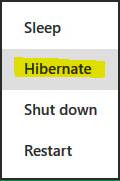|
Windows 8 -
Passage en veille Prolongée
Le mode « Veille Prolongée » n'est
pas configuré d'origine dans Windows 8. Il faut le configurer à la main. Suite des opérations : Windows
8 -
Configuration « Veille Prolongée »
En partant de mode Metro : ·
Cliquer l’icône « Control Panel » ·
Puis « More Settings » ·
Enfin « Power Options »
Cliquer sur « Choose what the
power bottons do »
Cliquer sur « Change settings
that are currently unavailable »
Sélectionner « Show hibernate » Sauvegarder Windows
8 -
Passer en « Veille Prolongée » - Mode
METRO
En partant de mode Metro : Passer la souris sur le bouton Windows « Start » en bas et à
gauche de la barre des tâches. Ensuite cliquer sur « Settings »
A droite cliquer sur le bouton « Power »
Puis cliquer sur « hibernate » Windows
8 -
Passer en « Veille Prolongée » - Mode Windows
7
En partant de mode Windows 7 : Fermer toutes les fenêtres. Puis « [ALT] + F4 » et choisir son mode de fermeture. |
|